5.7. 与自动网络扫描功能的从动装置的自动设置
5.7. 与自动网络扫描功能的从动装置的自动设置
在Fieldbus(现场总线)网络上、如已经连接了从动装置的状态时、就可以使用简便的自动设置方式
(1) 首先、在新的项目做主站设置和Bus Parameter设置。
(2) 接着选择『Online – Auto Network Scan』菜单项目。
如果通信已连接的状态、就会出现如[图 5.18]的对话框。如出现其他种类的对话框时、请参考哦[特别提醒 5-3: 通信连接] 。
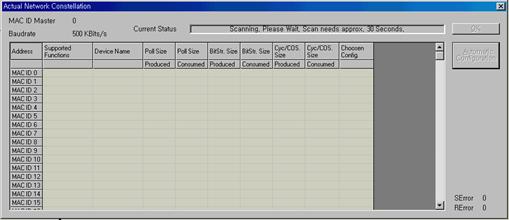
图5.18 Actual Network Constellation对话框 - 扫描中
(3) 进行约30秒的网络扫描、请稍等。其扫描完成成功的状态如[图 5.19]。本例假设“Panel View”和“UCS-EV2”装置的设置为MAC ID 5和6而连接在网络。

图5.19 Actual Network Constellation对话框- 扫描完成
(4) 双击其列表中『Choosen Config.』列的项目、可以变更通信方式。
如果对其结果满足、按[Automatic Configuration] 键、就可以反应在项目上扫描的内容。
(5) 按[OK]键关闭对话框、可以看到如[图 5.20]反应在项目的结果。
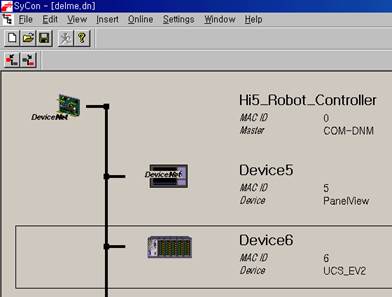
图 5.20 扫描内容的反应结果(设备网(DeviceNet)的情况)
(6) 如果要调整各从动(slave)、则如手动设置双击相应的从动图。
如果通信在无连接状态时、会出现如下[图 5.21]对话框。
图5.21 Driver Select对话框
在列表框选择CIF Serial Driver、再按“OK”键就会出现如[图 5.22]的对话框。
图5.22 Device Assignment CIF Serial Driver
确认与主站模块和连接PC RS-232C COM 接口的编号、而点击其相应的[Connect COM ?]按钮。如连接正常、就直接出现模块的名称、版本等而激活左侧的检查框。如果没有这些反应、就是连接不完整。
要检查电缆结线和连接状态、主站模块的种类是否正确或电源提供与否等。
连接成功后、把检查框的点击检查后、按[OK]键。 |
